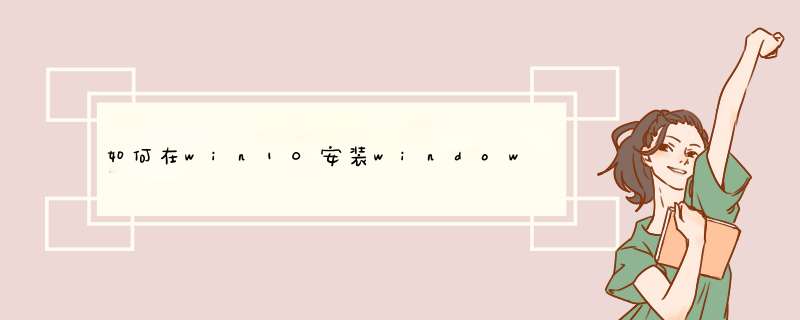
1、解压好sdk保证ADB命令能用(需要自行了解下)。
2、解压 上述工具 到某文件夹, 自行安装 IpOverUsbInstaller.msi 和 vcredist_x86.exe。
3、打开wp10手机, 设置--更新和安全--面向开发人员 : 勾选开发人员模式 ,打开设备发现
4、在解压刚才压缩包的目录(假设z:tools)打开 命令行模式:
1) usb连接手机 :
运行 D:toolswconnect.exe usb
2)wifi链接手机 (只要电脑和wp10手机在一个路由器网下,这个比usb链接稳定。。。):
D:toolswconnect.exe 192.168.xxx.xxx
两种方法都可以,运行顺利的话,会提示 输入配对pin码。
此时在手机上点配对,会显示pin码,把pin码抄到电脑命令行后回车。
成功链接的提示是这样的:
5. 这个时候可以用在命令行窗口用adb命令试下 (adb的目录自己定位)
adb devices
应该会列出上述 emulator-5554。 (微软还真是在wp10里放了个模拟器。。。)
如图的话就能装了。把apk下载到这个目录,命令输入:
adb install xxx.apk
一、重新登录Windows应用商店1
如果你无法从Windows应用商店下载应用的话,我们可以首先考虑重新登陆一下微软账号,具体步骤如下。进入Windows应用商店以后,先点击“个人头像”打开下拉菜单列表。
2
在下拉列表中,直接点击个人头像部分,然后将打开个人账户资料页面。点击个人账户名称之后,会d出“注销”的按钮,我们点击“注销”按钮来注销当前登录的Windows账户。
3
Windows账户注销以后,我们再次点击应用商店的个人中心头像位置,然后选择“登录”按钮,重新登录刚才的Microsoft账户试试看。
4
接下来,当重新登录Microsoft账户以后,我们应该尝试去应用商店中下载应用,看看能否下载成功,如果还不能下载成功的话,请看我的下一种方法。
二、清除Windows应用商店缓存
1
接下来,请大家尝试清除一下Windows应用商店缓存,具体步骤如下。在电脑桌面上,按下Windows徽标键+R键,打开运行菜单命令,输入:wsreset命令,点击确定按钮。
2
接下来,Windows应用商店还自动d出,同时d出的还有命令行菜单窗口,我们仅仅需要耐心的等待程序运行结束即可。
3
等待程序运行结束以后,我们就可以尝试的点击应用下载安装啦,看看这个办法能否解决应用程序无法安装的问题,如果还不能下载安装的话,请看我的下一个解决办法。
三、检查Windows更新是否存在问题
1
在这个步骤中,请大家打开控制面板程序,在控制面板中找到”疑难解答“选项,然后找到”使用Windows更新解决问题“选项。
2
接下来,Windows系统将会自动检查计算机中Windows更新设置中存在的问题,然后尝试自动解决该问题。
3
在Windows更新设置检查的过程中,我们只需要耐心的等待即可,检查结束之后,如果d出如下的窗口,说明Windows更新设置没有存在问题,Windows应用商店无法下载的问题便与之无关了。
四、终极办法:重置Windows10更新
如果通过以上三种办法都无法正常恢复Windows应用商店的功能,那么我们可以考虑重置一下Windows 10更新服务。首先,我们打开Windows系统中的服务列表。
在Windows服务列表中,我们找到”Windows Update服务“,对着该服务击右键,然后选择”停止“按钮。
当Windows Update服务停止之后,我们打开Windows资源管理器,找到C:\Windows\SoftwareDistribution文件夹,然后将该文件目录随便改一个名称。
4
文件夹名称更改之后,我们再次打开服务列表,找到Windows Update服务,然后将该服务重新启动即可,服务重启之后,我们再尝试打开Windows应用商店下载应用,应该就恢复正常了,小伙伴们赶快试试吧。
微软最新发布了Win10手机系统模拟器,模拟系统是Win10mobile
10240版本,但是一些网友还不清楚Win10
Mobile模拟器怎样安装、使用和启动等,下面分享一篇详细的教程。
首先请一定注意,Win10
Mobile模拟器需要Windows10系统64位(10240及以上),并且处理器需要支持微软Hyper-V虚拟技术。我们先需要确定电脑是否满足以上这两个条件。Hype-V是默认关闭的,先开始菜单右键到传统【控制面板】——程序和功能——左上角点击“查看或关闭Windows功能”,看是否有Hyper-V选项,并进行勾选。然后需要等待一段时间进行组件安装,可能还需要重启系统。
另外还可以去任务管理器CPU那里确认一下是否可用,如果显示没有开启虚拟化,那就不能使用模拟器了。
上面的系统和Hyper-V环境搭建好后,才能继续下一步。
安装使用教程
首先,下载Win10
Mobile预览版10240模拟器文件。下载之后点击安装,然后进行先下载后安装或者只选择下载。
下载安装完成后,如果想看Win10
Mobile模拟器效果,我们需要一个关键的磁盘文件flash.vhd,默认安装路径是在C:\Program
Files
(x86)\Windows
Kits\10\Emulation\Mobile\10.0.10240.0文件夹里。
然后点击微软小娜或开始按钮搜索处,输入Hyper-V,点击上面出现的Hyper-V
管理器。
进入微软虚拟机。 *** 作——新建——虚拟机。
下面需要一步一步进行。
下面的内存注意,如果电脑内存较小,建议选择512MB。
这里记得选择第二项,也就是已经下载好的VHD文件,在路径C:\Program
Files
(x86)\Windows
Kits\10\Emulation\Mobile\10.0.10240.0里,选择flash.vhd。
点击完成,进入管理界面。
如果出现下面的问题,则需要关闭电脑其他程序,比如浏览器、大型游戏等,腾出更多的内存,否则无法启动。
内存足够后,重复下面的步骤,点击启动,再点击连接。
画面就出现了。
看一下版本号Windows10Mobile
Build
10240.16384。
另外在VS2015中也可以出现Win10
Mobile模拟器,熟悉开发的网友应该知道,新建示例模板后就可以调出模拟器。
欢迎分享,转载请注明来源:内存溢出

 微信扫一扫
微信扫一扫
 支付宝扫一扫
支付宝扫一扫
评论列表(0条)